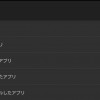しばらくの間プレビュー版としてリリースされていた Microsoft公式のスキャナアプリ「Office Lens」の Android版が、Google Play で公開されました。
先日 Googleドライブアプリのスキャン機能を試してみたばかりですが、「Office Lens」も無料で使うことができ、「OneNote」との連携や「OneDrive」への保存が行えるアプリです。
というわけで、早速「Office Lens」Android版を試してみました。
「Office Lens」Android版
 Office Lens 16.0.3819.1007
Office Lens 16.0.3819.1007
カテゴリ: 仕事効率化
Google Playで詳細を見る
「Office Lens」は Microsoft 公式のスキャナアプリです。
一般的なスキャナアプリと同様に端末のカメラで撮影した書類などを補正し、「OneDrive」に保存することができます。
撮影した画像は「OneNote」や「Word」「PDF」などで保存することができ、ドキュメントとして保存するとOCR機能で画像内の文字がテキスト化されます。
インストールして使ってみる
インストールするとまずはチュートリアル。
最後まで読み進めて「OfficeLensを使ってみる」とタップします。
カメラの撮影画面へ。
右上のアイコン、真ん中をタップすると取り込む種類を切り替えられます。
これは撮影後の画面でも変更可能。
一番右からは、履歴の参照や解像度などの各種設定を行うことができます。
撮影の際、画面に白い四角で取り込み範囲のガイドが表示されます。
この範囲はアプリが判別して自動的に変わるのですが、今回は白っぽい背景に白い紙で試しているせいか、うまく全体を認識してくれませんでした。
ですがトリミング範囲は後で手動変更できるので、とりあえずかまわず撮影。
まずはこんな感じでトリミング・補正されました。
全体を取り込むように、上左から2個目のアイコンをタップして、トリミング範囲を変更します。
トリミング範囲は4つの角を指定することで決定します。
ピンチ操作で画像の拡大ができるので、角を合わせるのも難しくありません。
変更後はこんな感じで全体が取り込めました。
下のアイコンをタップして保存します。
保存先はチェックを入れたものに一括保存することができます。
右上のチェックをタップすると保存開始です。
保存開始時に「OneNote」や「OneDrive」が保存先になる場合は アカウントのサインイン画面が表示されるので、サインインしてから保存を行います。
チェックを入れた全てに保存をしたら終了です。
「OneNote Online」で確認してみると、スキャンした画像が新規ページとしてノートに保存されています。
「OneDrive」や「ギャラリー」に保存したものは、スキャンしたものが画像として保存。
「Word」や「PDF」で保存したものは、「OneDrive」内の「ドキュメント」というフォルダ内に保存されています。
Webの「OneDrive」上で「Word」として保存したものを開くと、「Word Online」上で表示されました。
「Word」で保存したものは、OCR機能で画像内の文字がテキスト化されています。
さすがにこの画像だと OCRの意味もあまりないですし、OCRを活用するつもりならちゃんと意識しないといけないですね。
複数保存やOneNote・Wordとの連携の手軽さは便利
Googleドライブアプリで試した時と同様に、スキャナアプリとしてはとても簡単で手軽に使っていけるアプリだと思います。
保存形式を複数選択でき、それらを一括保存できる点もとても便利。
OneNoteやWordとの連携も簡単なので、活用できる幅は広いアプリだと思います。
個人的に PDFとしての作成が前提の場合は Googleドライブの方が使いやすいかな?という感じ。
いずれにせよ、クラウドストレージとして何を使うかやOneNoteを使うかなど、状況や目的によってアプリの選択も違ってくると思いますし、しばらくは試行錯誤を続けてみようかなと思います。